
El efeco Harris Shutter és un efecte 3D que segurament ja hauràs vist més d'una vegada. És un efecte molt estètic que pot quedar molt bé en composicions surrealistes, futuristes i psicodèliques. Podrem obtenir-bé mitjançant la nostra aplicació de Photoshop o bé directament a través de la nostra càmera. Per fer-ho manualment no tindrem més que fer-nos amb tres filtres de colors. Un filtre vermell, un altre filtre blau i un altre filtre verd. Col·locarem els filtres al l'extrem del nostre objectiu i ja podrem disparar amb total llibertat. En aquest post òbviament veurem el procediment a seguir per aconseguir l'efecte a través de la fotomanipulación.
- En primer lloc, obrirem la imatge sobre la qual treballarem i la retallarem si cal. Tingues en compte que aquest efecte funcionarà molt millor si treballem amb una imatge contrastada i si pot tenir un fons negre o fosc, molt millor.

- Immediatament duplicarem la nostra capa dues vegades fins a tenir tres còpies, tingues en compte que necessitem tres colors. Sobre cadascuna d'aquestes còpies crearem una nova capa.

- A continuació ocultarem totes les capes exceptuant les dues inferiors i ens anirem a la capa transparent per tintarla d'una tonalitat vermella pura. Premerem doblement sobre el color frontal i en la pestanya de color RGB aplicarem un valor de 255 a vermell, de 0 a verd i de 0 a blau. Ens interessa que únicament es conservin els matisos vermellosos.
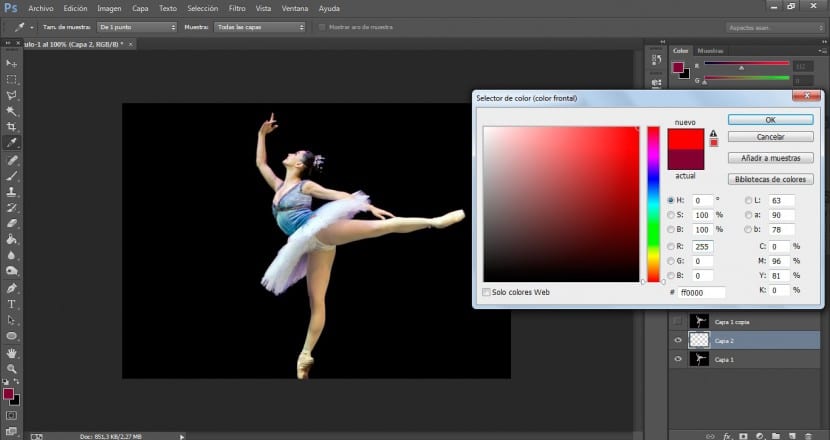
- Després de tintar aquesta capa modificarem la seva manera de fusió en Multiplicar. Així adquirirà el mateix resultat que si haguéssim utilitzat un filtre de color vermell amb la nostra càmera.
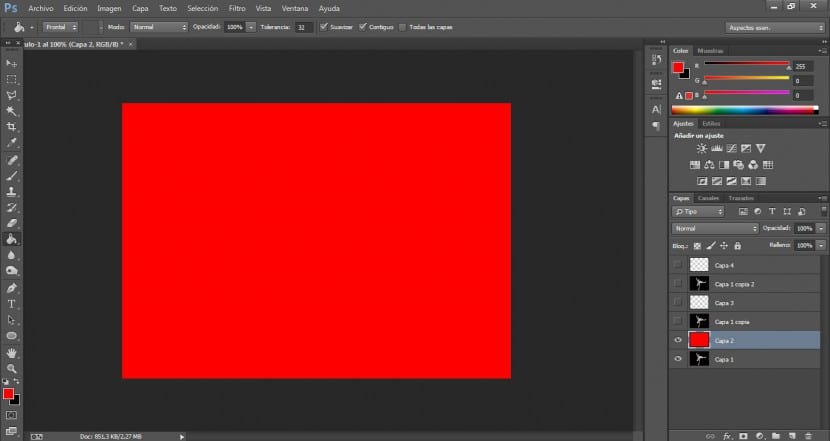

- El següent pas serà combinar les dues capes i renombraremos la capa resultant.

- A continuació, activarem ara les dues capes superiors i seguirem el mateix procés.
- Tornarem a tintar la capa transparent d'un color blau pur i el pot de pintura. Premerem doblement sobre color frontal i aplicarem els següents valors en la secció de color RGB: En vermell 0, en verd 0 i en blau 255.
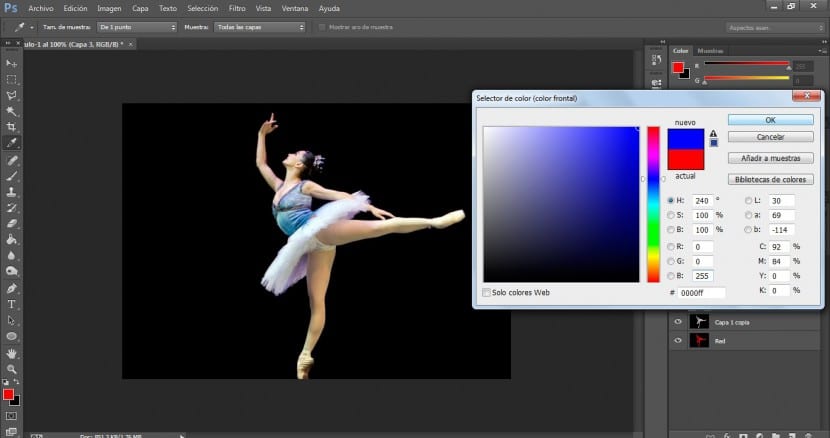

- Aplicarem novament una manera de fusió en multiplicar i combinarem les dues capes per canviar el nom la resultant novament.
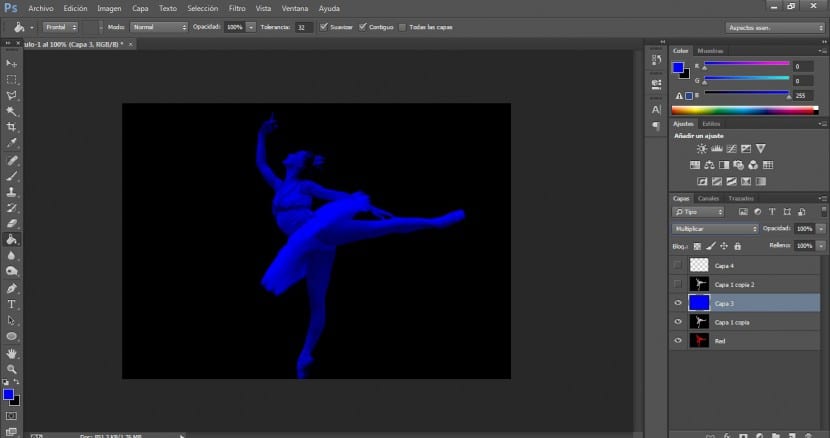
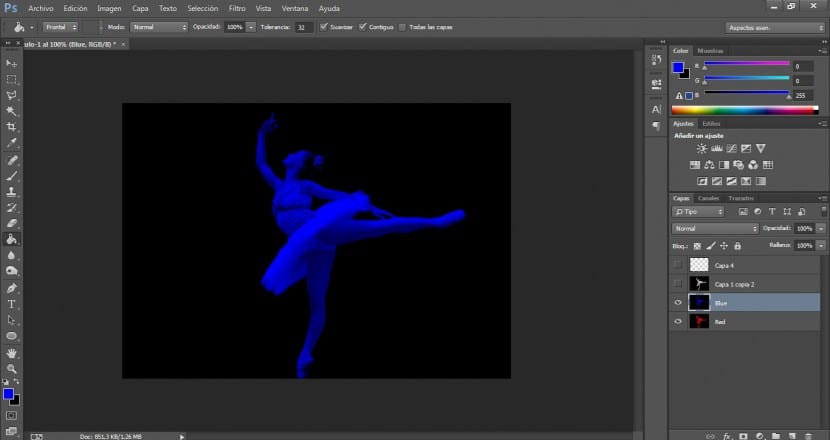
- Finalment seguirem el mateix procés amb les dues capes restants. Tintaremos la capa transparent amb una tonalitat verda pura. En aquest cas ens anirem novament a la secció de color RGB i aquesta vegada farem un 255 en verd i un valor de 0 en els colors restants.
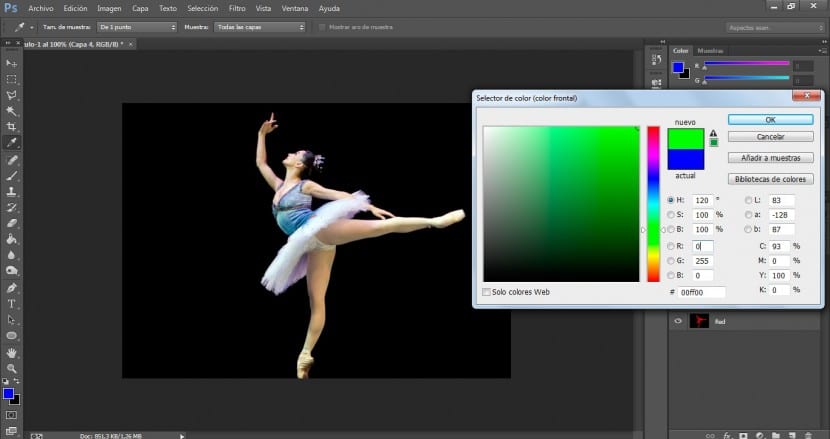
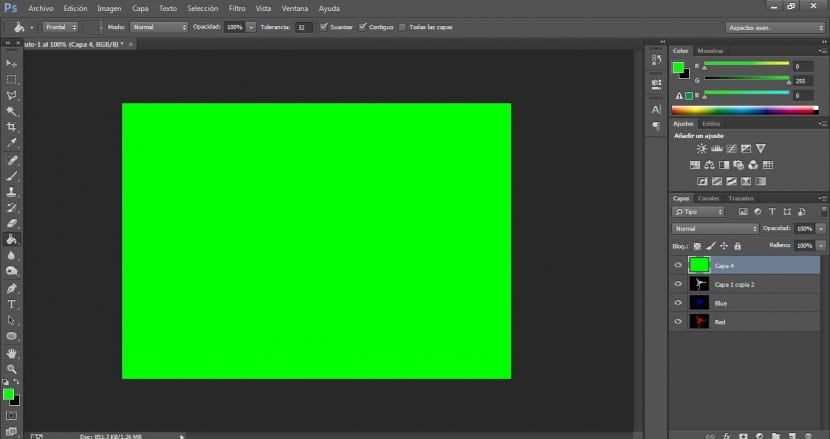
- Aplicarem la manera de fusió de multiplicar.
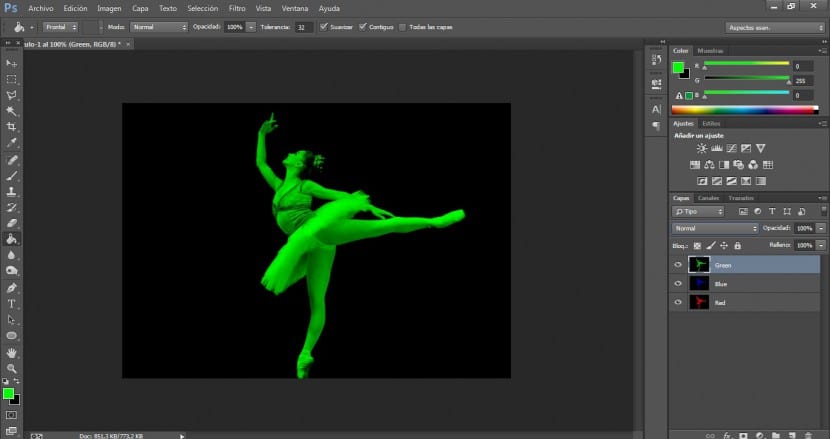
- Combinarem les dues capes i renombraremos la restant.
- Un cop haguem tintat les tres capes, el següent que farem serà anar-nos a les dues tonalitats superiors, la blava i la verda i els aplicarem una manera de fusió en aclarir. Això és bastant curiós perquè si us fixeu ha tornat a aparèixer-la imatge original. Aplicant això, hem unit en una única imatge els «canals» per dir-ho d'alguna manera RGB (vermell, verd i blau) i com a conseqüència s'ha comportat bàsicament d'una forma similar a la que actua el mode RGB. A través de tres colors es reprodueixen tot tipus de tonalitats. Curiós, oi?

- Però nosaltres pretenem crear un efecte 3D i per això no tindrem més que arrossegar les nostres capes lleument fins a la posició adequada. En aquest cas anem a arrossegar les capes blau i verd, però realment podem treballar amb la vermella també o podem arrossegar únicament dues d'elles, una o les tres. Això ja serà decisió de cada un.

- Si el que busquem és l'efecte Harris Shutter, haurem arrossegar o alterar la posició dels tres colors.
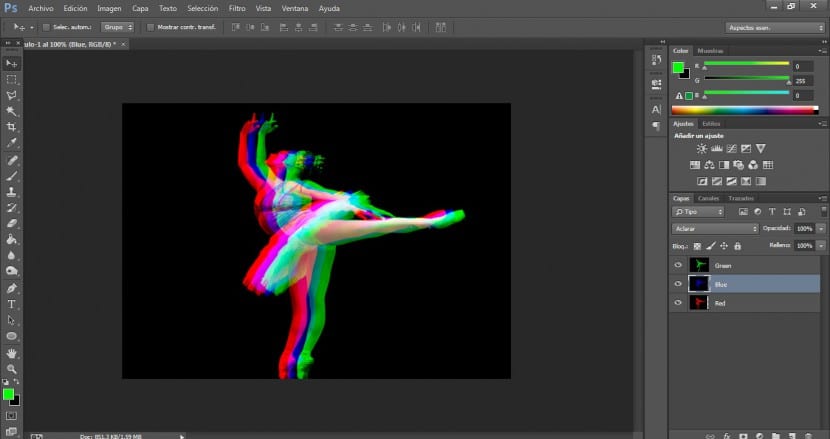
- Per aconseguir l'efecte 3D estàndard haurem de mantenir en la mateixa posició les capes blau i verd i únicament alterar la posició de la capa de color vermell.
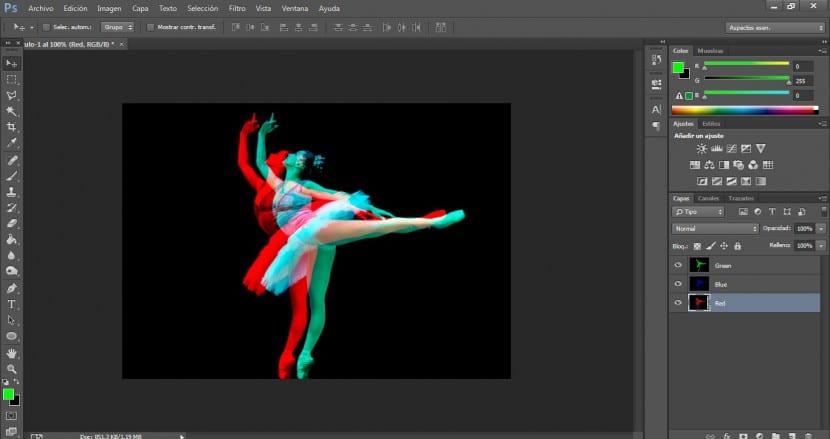
- Quan donem amb la solució més adequada, no tindrem més que crear un grup de capes i tornar a nomenar. Arrossegarem la imatge actuant sobre el grup de capes i en el cas que es produciesen talls d'imatge antiestètics no tindríem més que utilitzar l'eina de goma d'esborrar amb un pinzell bastant difús i perfeccionar les zones desitjades.
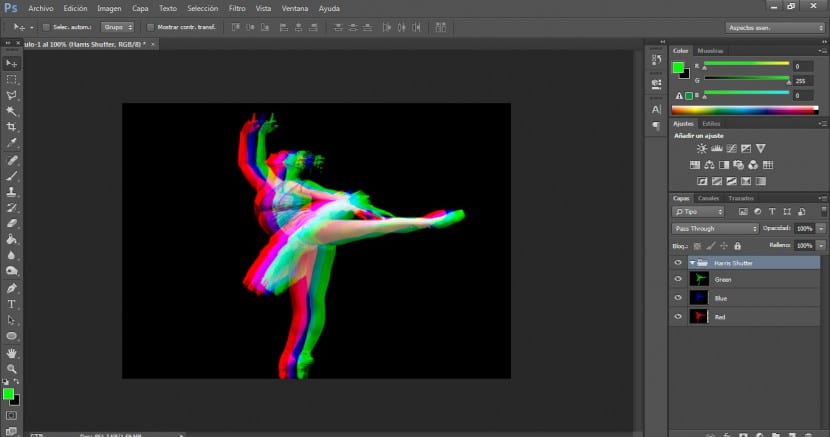
Tingues en compte que aquest efecte pot experimentar-se de diferents maneres, fins i tot podem jugar amb quatre capes simulant el mode de color CMYK (Cyan, Magenta, Groc i Negre). Si ho féssim, a l'hora de tintar cadascuna de les quatre capes no tindríem més de buscar cada tonalitat en la pestanya de color CMYK. Aplicaríem un 100% a Cyan i un zero per cent a les restants. Posteriorment faríem el mateix amb el color magenta, groc i finalment negre. També cal afegir que en aquest cas hem utilitzat una única imatge, però el procés podria ser molt més creatiu si fem servir tres imatges diferents de la mateixa persona, però captada amb moviments diferents. Per això és recomanable utilitzar una manera de tret successiu si és que treballarem amb imatges preses per nosaltres. Realment és un efecte molt bonic que pot aportar bastant riquesa a les nostres composicions.
Moltíssimes gràcies per ensenyar-me a fer això! Em vaig adonar que és més fàcil del que sembla.